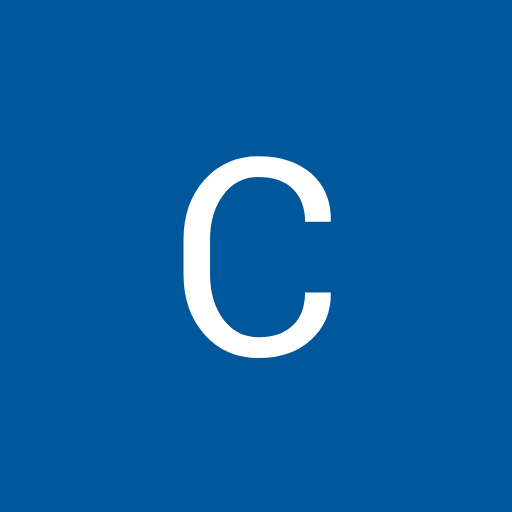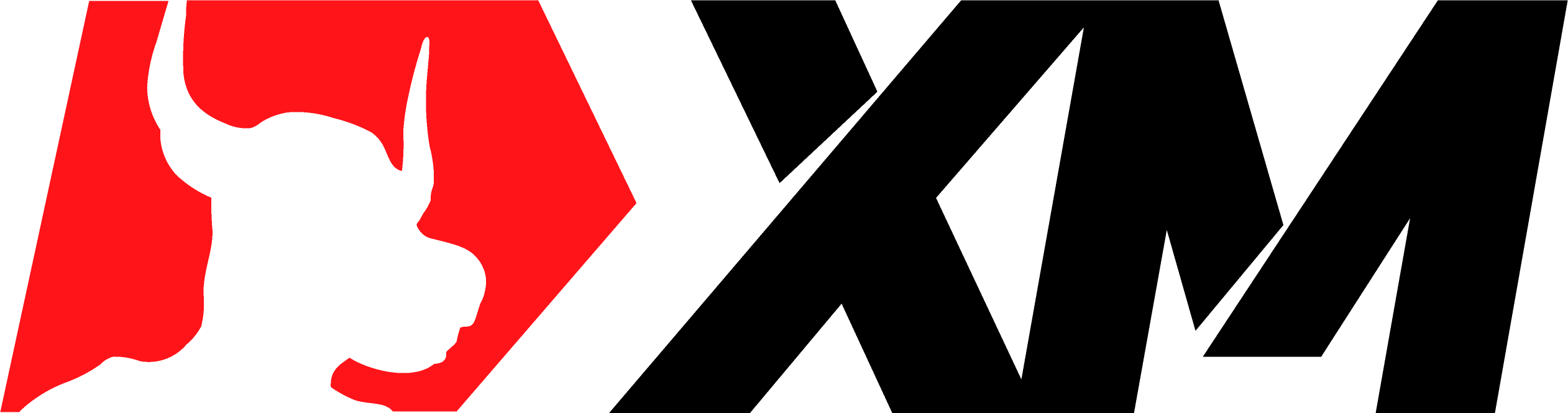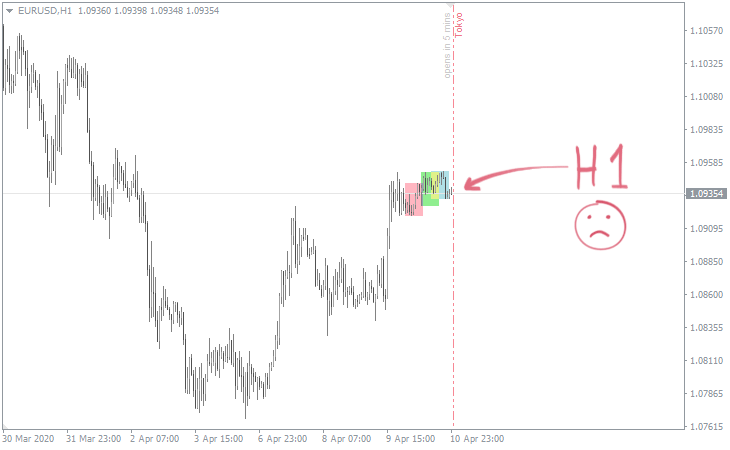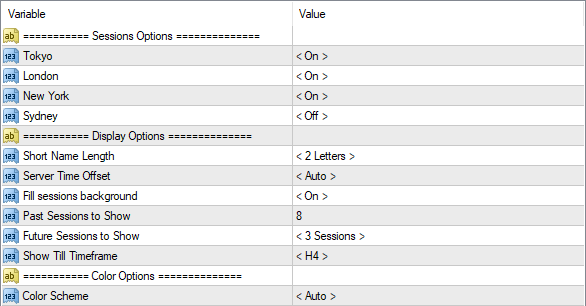FXSSI.TradingSessions
FXSSI.TradingSessions Capturas de tela (8)
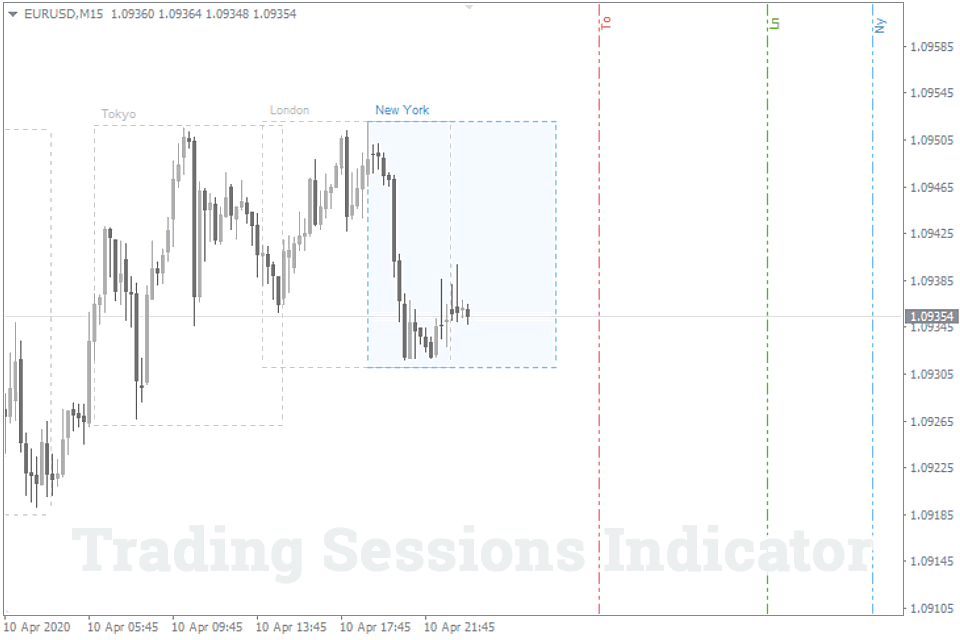
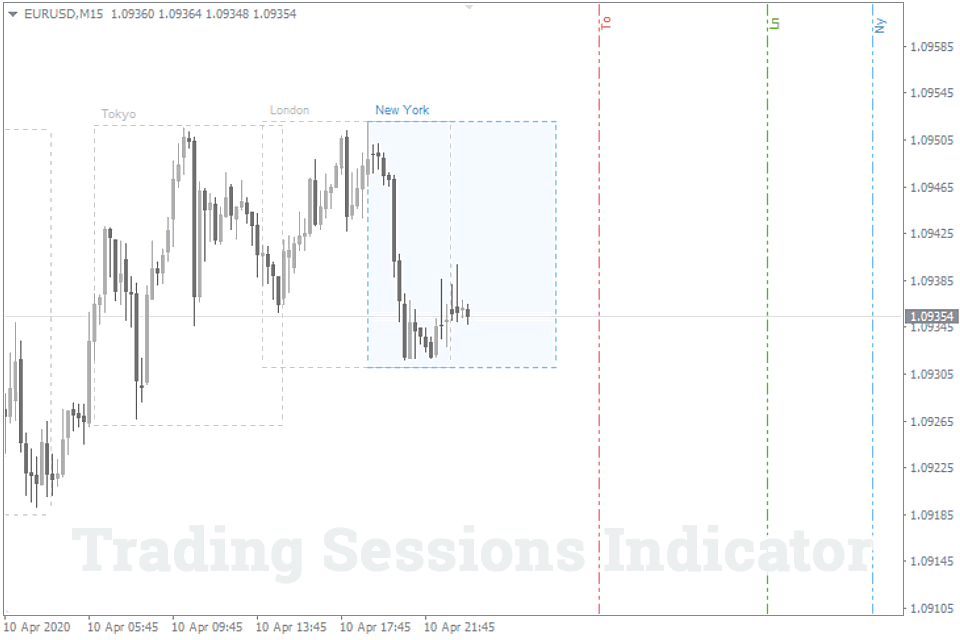
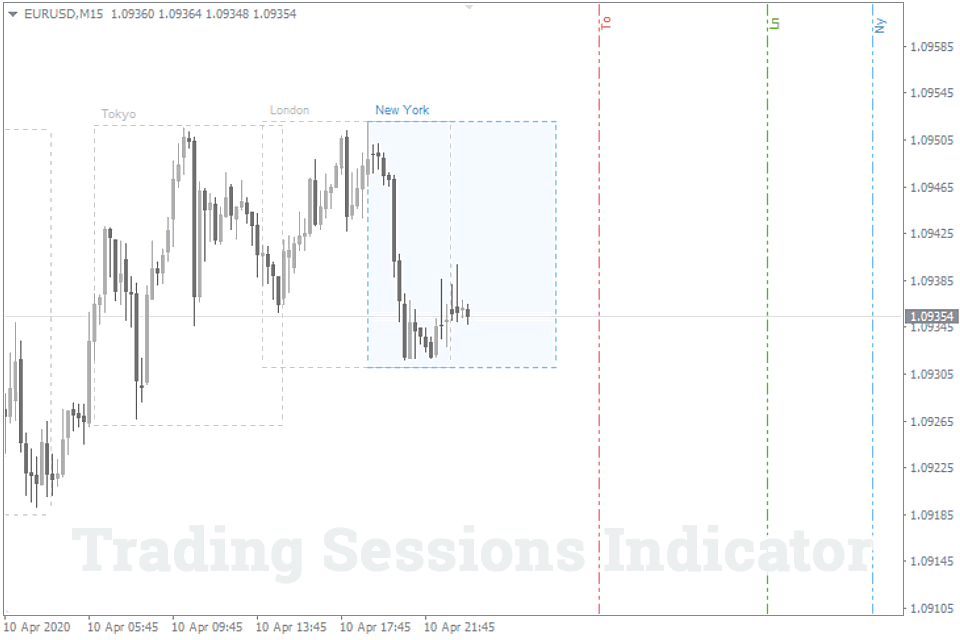
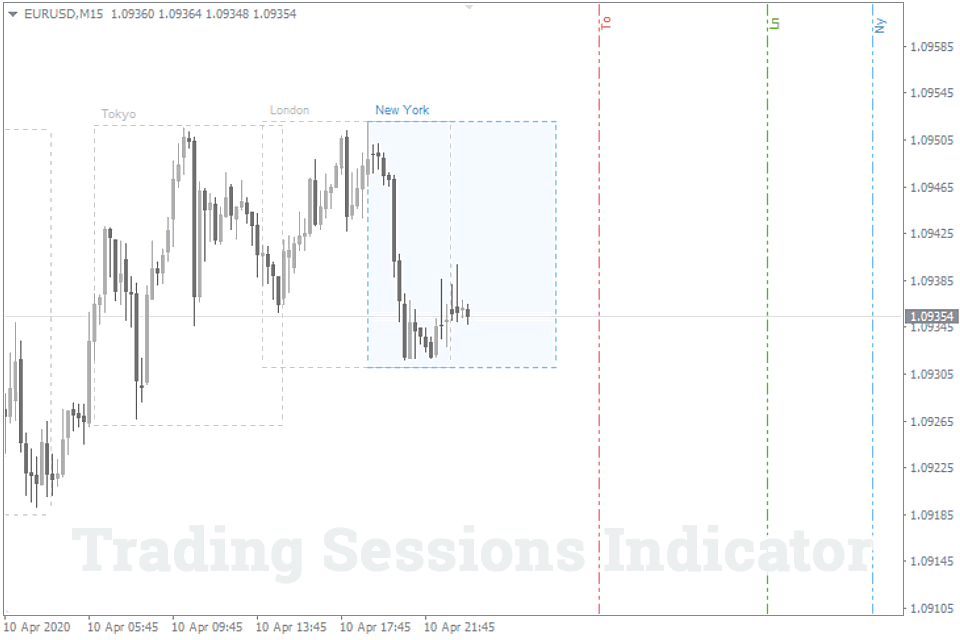
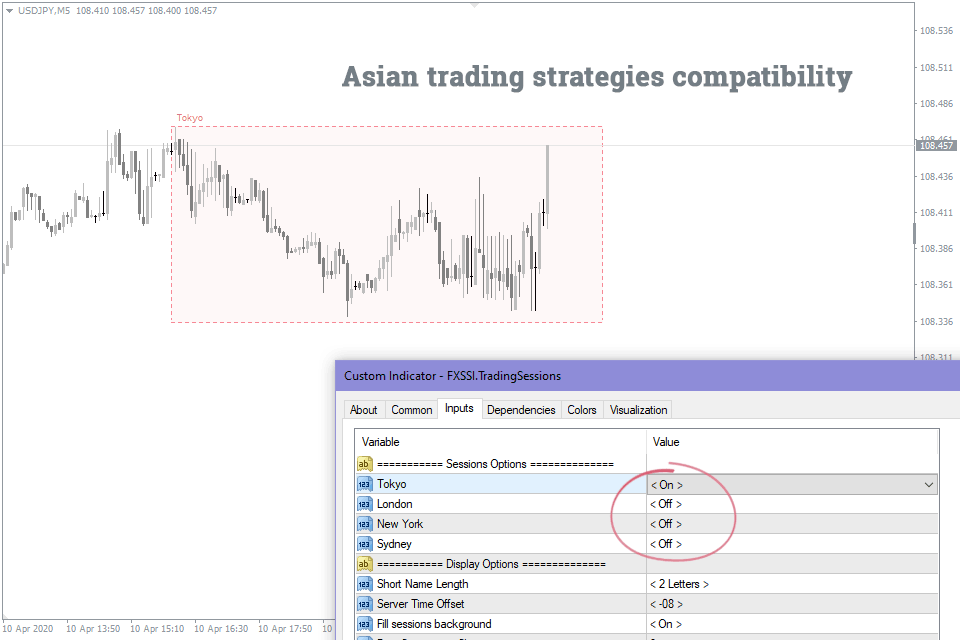
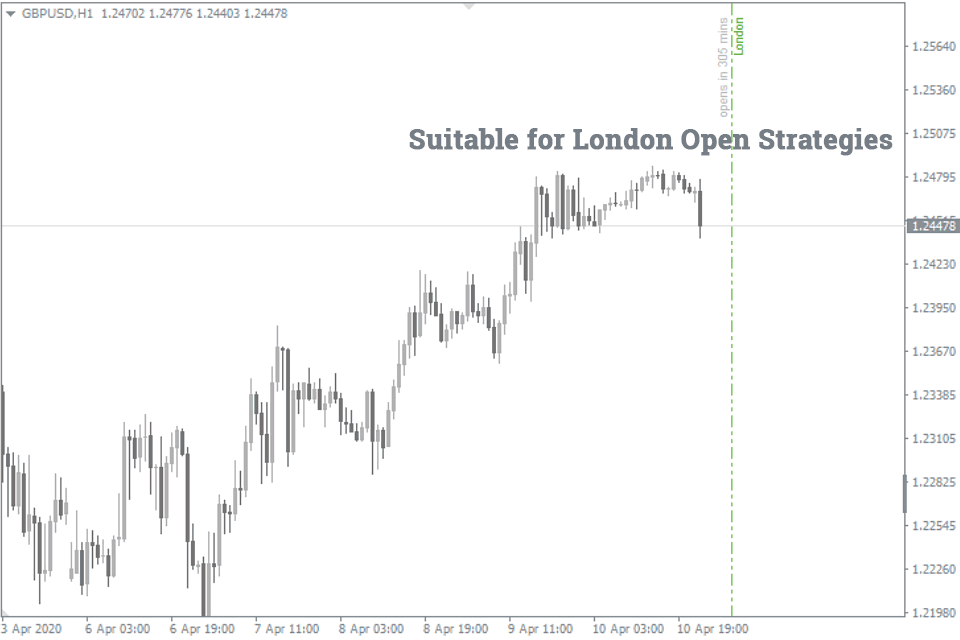
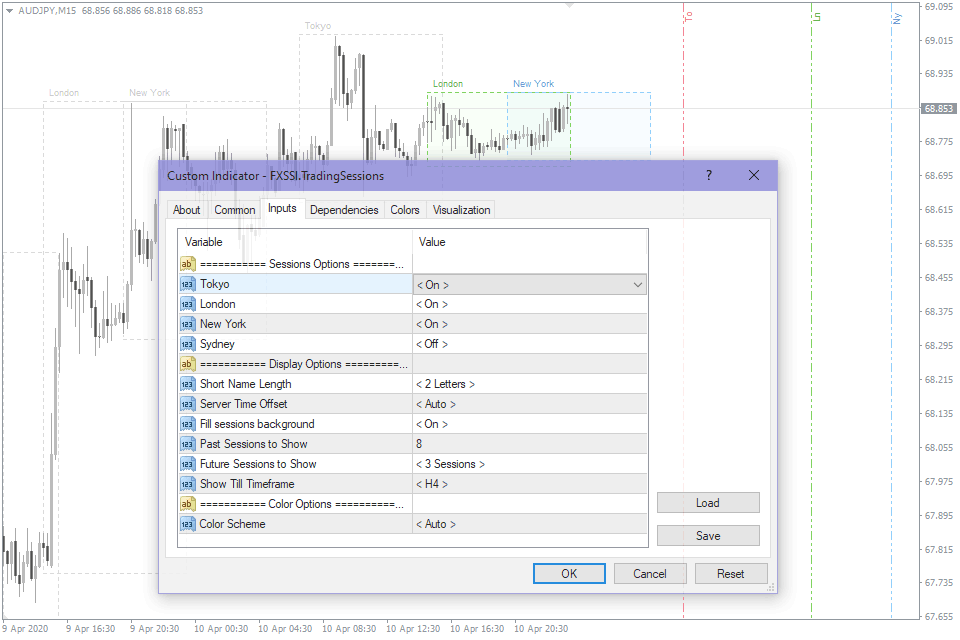
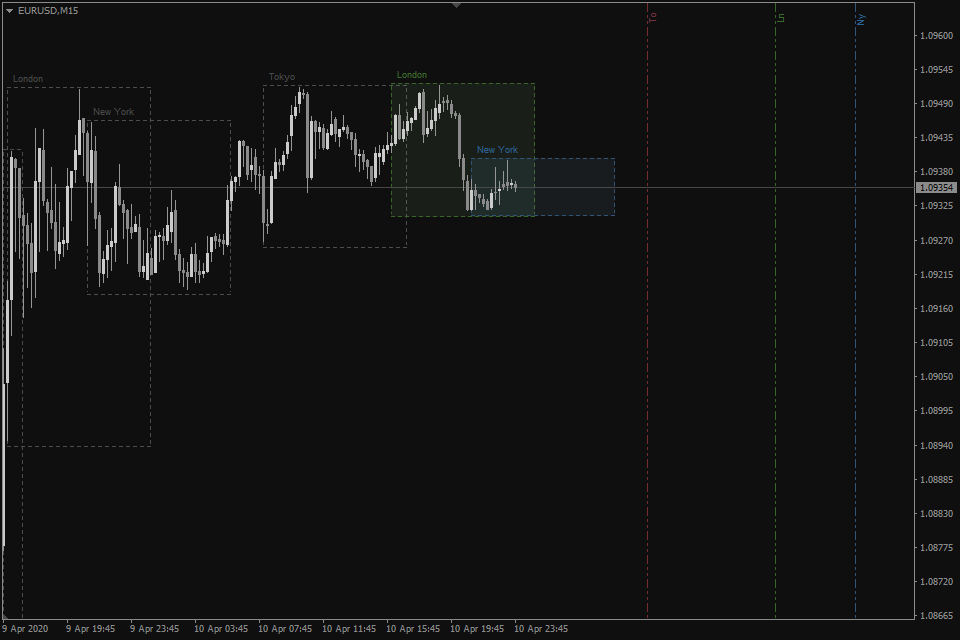
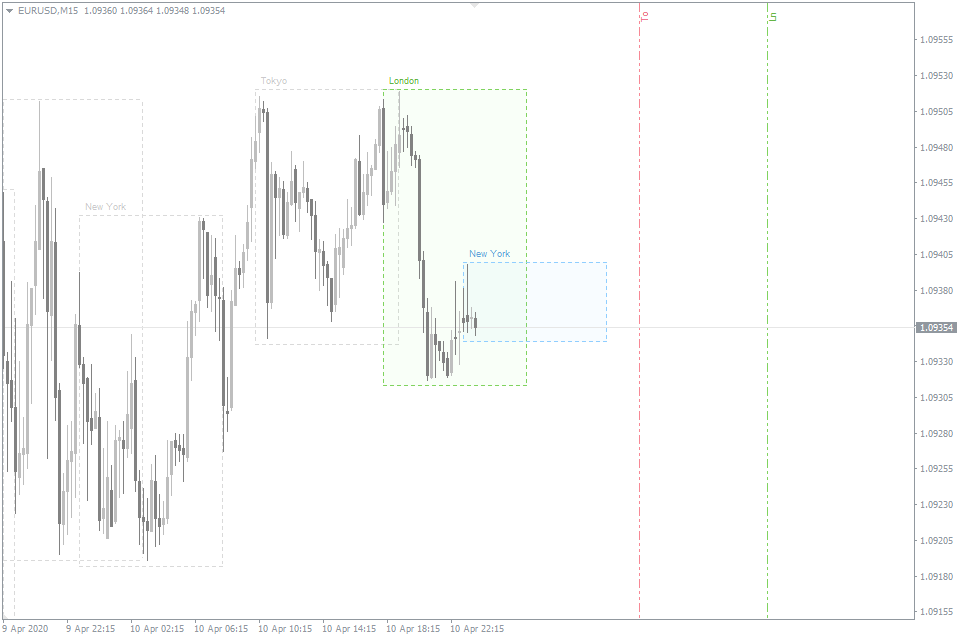
FXSSI.TradingSessions - Visão geral
O indicador de Sessões de Negociação (FXSSI.TradingSessions) mostra as sessões de negociação mais significantes para o mercado Forex, tais como Londres, Nova York, Tóquio e Sydney.
As sessões são apresentadas como quadros coloridos no gráfico, indicando, assim, claramente os horários de abertura e fechamento de uma sessão em particular, assim como seu intervalo de negociação.
Quais sessões de negociação o indicador exibe?
Este indicador de sessão exibe o horário de, no máximo, quatro principais sessão Forex. Os horários de operação das sessões de negociação são exibidos na seguinte tabela:
| Sessão | Acrônimo | Horário de abertura | Horário de fechamento |
|---|---|---|---|
| Tóquio | (Tokyo/Tyo/To) | 23:00 UTC | 8:00 UTC |
| Londres | (London/Ldn/Ln) | 7:00 UTC | 16:00 UTC |
| Nova York | (New York/Nyc/Ny) | 12:00 UTC | 21:00 UTC |
| Sydney | (Sydney/Syd/Sy) | 21:00 UTC | 6:00 UTC |
Cada sessão de negociação dura 9 horas. Com base nesse cronograma, há horários de negociação quando as sessões de algumas bolsas de valores coincidem:
- Tóquio e Londres: 1 hora.
- Londres e Nova York: 4 horas.
- Sydney e Tóquio: 7 horas.
Recursos do Indicador de Sessões de Negociação
O FXSSI.TradingSessions é um indicador de sessões Forex simples e, ao mesmo tempo, funcional, desenvolvido para o terminal MT4/5. Ele está disponível para o download gratuito.
Comparado a outros indicadores populares como o i-Sessions, por exemplo, nosso indicador de sessões do mercado Forex possui um número de vantagens:
- No topo das sessões de negociação atuais e passadas, este indicador de sessão automático para o MT4 e MT5 também exibe o horário de sessões futuras;
- Detecção automática do fuso horário;
- Um modo de exibição simplificado para período de tempos maiores é implementado;
- O esquema de cores é definido para manter o equilíbrio entre a visibilidade e a frequência de uso. Em outras palavras, este indicador de sessões Forex não irá complicar seu trabalho com o gráfico, diferente de qualquer outro indicador que utiliza esquemas de cores vibrantes.
Como o indicador de sessão de mercado Forex é usado?
Os traders normalmente utilizam sessões de negociação para determinar os horários voláteis durante o dia, já que as atividades de negociação variam de uma bolsa de valores para outra.
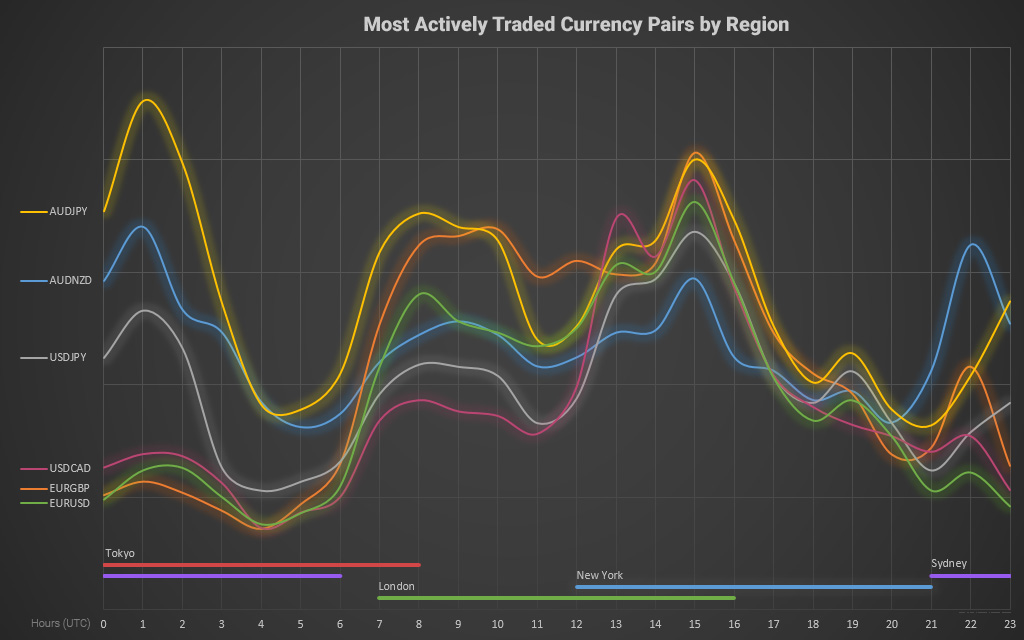
As sessões de negociação dos mercados de Londres e Nova York são consideradas as mais voláteis, especialmente durante as 4 horas que coincidem.
Há também estratégias focadas somente na abertura da sessão de Londres ou aquelas que permitem a negociação somente durante a sessão asiática.
A sessão mais calma, ou até mesmo “monótona”, é a de Sydney (Pacífico).
Notavelmente, o fortalecimento de uma tendência ou sua mudança frequentemente coincide com o horário de abertura de uma sessão de negociação específica.
Para resumir, nós podemos dizer que o indicador de sessão de mercado sozinho não gera nenhum sinal de negociação. No entanto, assim como outros indicadores informativos, o indicador de Sessões de Negociação é um assistente indispensável no arsenal de todo trader.
Modo de exibição simplificado para períodos de tempo H1 ou maiores
Depois de instalar o indicador, no começo pode parecer que ele não está funcionando adequadamente para os períodos de tempo H1 ou maior, que é confirmado por vários pedidos dos usuários.
No entanto, se você tenta chegar no fundo da questão, verá que não faz sentido colocar sessões no gráfico que começam no período de tempo H1. A sessão dura 9 horas, que corresponde a 9 barras no gráfico e não é um tamanho conveniente para a análise de mercado. Vamos considerar um exemplo:
Os retângulos das sessões são muito pequenos e suas leituras não podem ser analisadas.
Portanto, nós decidimos utilizar o modo de exibição de sessão simplificado para prazos H1 ou maiores. O indicador exibe somente a linha vertical da próxima sessão, assim como o tempo restante antes que ela abra.
A lógica por trás de algo assim: todas as mudanças da tendência ocorrem no horário de abertura e fechamento de uma sessão. Portanto, o Indicador de Sessão exibe somente esta informação no modo simplificado para períodos H1 ou maiores, já que é a mais importante.
Configurações
Session Options On/Off – permite que você selecione as sessões que serão, ou não, exibidas no gráfico. Por padrão, as sessões de Tóquio, Londres e Nova York são ativadas e não a sessão de Sydney.
Short Name Length – define o tamanho da abreviação do nome da sessão exibido próximo ao quadro retangular.
Server Time Offset – permite a seleção do Fuso Horário. Por padrão, ele é detectado automaticamente. Este parâmetro afeta a posição das sessões no gráfico. Embora o fuso horário seja detectado automaticamente, você deve se certificar de que as sessões estão localizadas corretamente. Caso contrário, defina o fuso horário manualmente nas configurações do indicador.
Fill Sessions Background. Ativa/desativa o preenchimento dos quadros indicando as sessões de negociação.
Past Sessions to Show é o número de sessões passadas exibidas no gráfico. Este número inclui sessões abertas e já fechadas, mas não as futuras.
Future Sessions to Show determina o número de sessões futuras a serem exibidas no gráfico. As últimas são apresentadas como linhas verticais.
Show Till Timeframe. Define o período de tempo até o qual todas as sessões incluídas serão exibidas.
Color Scheme. Por padrão, o indicador automaticamente detecta o esquema de cores, dependendo do plano de fundo do gráfico. Se necessário, selecione o esquema de cores desejado na lista.
Como adicionar o FXSSI.TradingSessions no MT4/MT5
Siga as instruções abaixo para instalar o Indicador no terminal MT4/MT5:
- Baixe o arquivo Zip com o arquivo do indicador FXSSI.TradingSessions ao clicar no link no topo da página;
- Extraia o arquivo na pasta MQL4/5/indicators do seu terminal;
- Reinicie o terminal MT4/MT5;
- Execute o indicador com um clique duplo no nome do indicador no Navigator do MT4/5;
- Marque a caixa de seleção "Permitir importar DLL" e clique em "OK";
- O indicador será exibido no gráfico;
- Ajuste as configurações do indicador de acordo com suas necessidades: clique em CTRL+I, selecione o indicador da lista e mude para a seção "Entradas";
Se você encontrar quaisquer dificuldades ao instalar o indicador, por favor, veja as instruções detalhadas.